Wenn Sie die Inhalte, auf die Sie beim Surfen auf verschiedenen Websites stoßen, personalisieren möchten, ist die Aktivierung von Cookies von Drittanbietern die richtige Wahl. Obwohl Cookies von Drittanbietern im Mittelpunkt der Datenschutzbedenken stehen, können sie Ihnen auch dabei helfen, Ihr Surferlebnis zu verbessern.
In diesem umfassenden Leitfaden beleuchten wir die Besonderheiten von Drittanbieter-Cookies, ihre Vor- und Nachteile und geben Schritt-für-Schritt-Anleitungen, wie man sie in gängigen Browsern auf Mac- und Windows-Geräten aktiviert.
Teil 1: Alles, was Sie über Cookies von Drittanbietern wissen müssen
Lassen Sie uns zunächst verstehen, was Cookies von Drittanbietern sind, wie sie funktionieren und welche Auswirkungen ihre Aktivierung hat.
Was sind Cookies von Drittanbietern?
Cookies von Drittanbietern sind kleine Textdateien, die Websites über ihre Webbrowser auf den Geräten der Benutzer platzieren.
Im Gegensatz zu Erstanbieter-Cookies, die von der Website gesetzt werden, die Sie direkt besuchen, werden Drittanbieter-Cookies von anderen Domains als der Domain erstellt, die Sie gerade besuchen. Diese Cookies ermöglichen es Werbetreibenden, Analyseunternehmen und anderen Drittanbietern, Ihre Online-Aktivitäten zu verfolgen und Informationen über Ihre Surfgewohnheiten zu sammeln.
Wie funktionieren Cookies von Drittanbietern?
Wenn Sie eine Website besuchen, die Inhalte von Drittanbietern enthält, beispielsweise Werbung oder Widgets für soziale Medien, können diese Drittanbieter-Domains Cookies auf Ihrem Gerät setzen. Diese Cookies zeichnen Informationen über Ihre Interaktionen mit der Website und anderen von Ihnen besuchten Websites auf. Jedes Mal, wenn Sie zu einer anderen Website navigieren, die dieselben Drittanbieterdienste nutzt, kann auf die Cookies zugegriffen werden, um personalisierte Inhalte oder gezielte Werbung bereitzustellen.
Auswirkung der Aktivierung von Cookies von Drittanbietern: Vor- und Nachteile von Cookies von Drittanbietern
Die Aktivierung von Cookies von Drittanbietern bringt eine Reihe von Vor- und Nachteilen mit sich. Wenn Sie diese verstehen, können Sie eine fundierte Entscheidung darüber treffen, ob Sie sie aktivieren oder deaktivieren.
Vorteile von Drittanbieter-Cookies:
- Personalisierter Inhalt: Cookies von Drittanbietern ermöglichen es Websites, personalisierte Inhalte basierend auf Ihrem Browserverlauf und Ihren Präferenzen bereitzustellen.
- Verbesserte Benutzererfahrung: Durch die Speicherung Ihrer Anmeldeinformationen, Präferenzen und Einstellungen können Cookies von Drittanbietern Ihr Surferlebnis insgesamt verbessern.
- Gezielte Werbung: Werbetreibende verwenden Cookies von Drittanbietern, um gezielte Werbung basierend auf Ihren Interessen und Ihrem Surfverhalten zu schalten.
Nachteile von Drittanbieter-Cookies:
- Datenschutzbedenken: Cookies von Drittanbietern können Ihre Online-Aktivitäten verfolgen, was Bedenken hinsichtlich des Datenschutzes und der Datensicherheit aufwirft.
- Aufdringliche Werbung: Manche Nutzer empfinden gezielte Werbung als aufdringlich und möchten, dass ihre Surfgewohnheiten nicht überwacht werden.
- Sicherheits Risikos: Böswillige Akteure können Cookies von Drittanbietern für unbefugten Zugriff oder Datenschutzverletzungen ausnutzen.
Teil 2: So aktivieren Sie Cookies von Drittanbietern auf dem Mac
Nachdem Sie nun die Cookies von Drittanbietern besser verstanden haben, wollen wir uns ansehen, wie Sie sie auf Mac-Geräten in gängigen Browsern wie Chrome und Safari aktivieren.
Methode 1: Aktivieren Sie Cookies von Drittanbietern für Safari auf dem Mac
Safari, der Standardbrowser auf dem Mac, ermöglicht Ihnen auch die Aktivierung von Cookies von Drittanbietern. Befolgen Sie diese Schritte, um Cookies von Drittanbietern in Safari zu aktivieren:
Schritt 1: Starten Sie Safari auf Ihrem Mac.
Schritt 2: Klicken Sie oben links in der Menüleiste auf „Safari“.
Schritt 3: Wählen Sie „Einstellungen“ aus dem Dropdown-Menü.
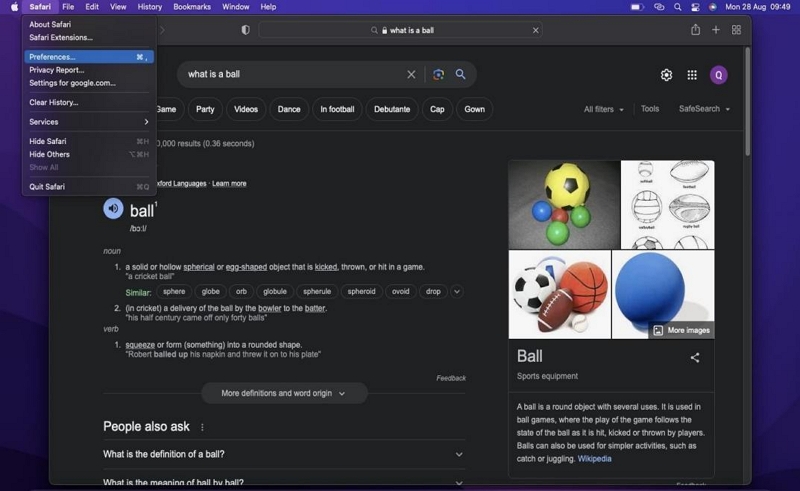
Schritt 4: Klicken Sie im erscheinenden Popup-Fenster auf die Registerkarte „Datenschutz“. Deaktivieren Sie dann die Option „Alle Cookies blockieren“, um Cookies von Drittanbietern zu aktivieren.
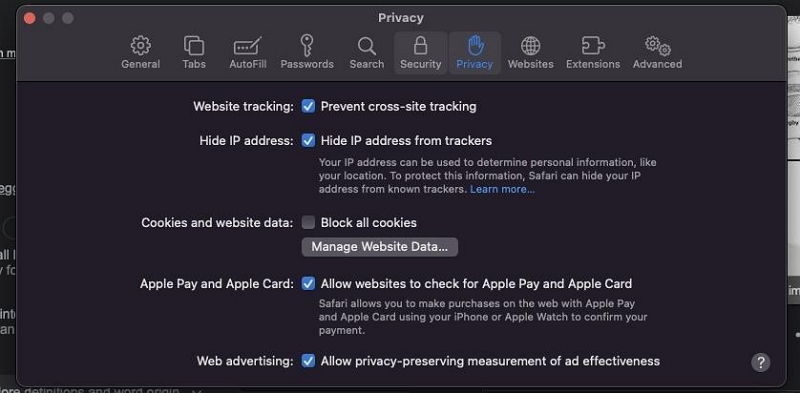
Schritt 5: Für zusätzliche Datenschutzmaßnahmen können Sie auch die Option „Cross-Site-Tracking verhindern“ aktivieren.
Methode 2: Aktivieren Sie Cookies von Drittanbietern in Chrome auf dem Mac
Google Chrome ist einer der beliebtesten Browser und die Aktivierung von Cookies von Drittanbietern ist ein einfacher Vorgang. Folge diesen Schritten:
Schritt 1: Starten Sie Google Chrome auf Ihrem Mac.
Schritt 2: Klicken Sie auf das Dreipunkt-Menüsymbol in der oberen rechten Ecke des Browserfensters.
Schritt 3: Wählen Sie „Einstellungen“ aus dem Dropdown-Menü.
Schritt 4: Klicken Sie in der linken Seitenleiste auf „Datenschutz und Sicherheit“.
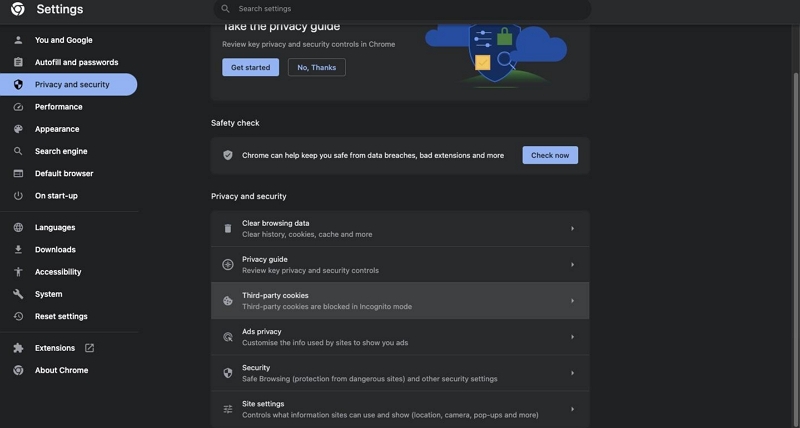
Schritt 5: Klicken Sie auf „Cookies und andere Websitedaten“.
Schritt 6: Wählen Sie die Option „Cookies von Drittanbietern“. Wählen Sie dann „Cookies von Drittanbietern zulassen“.
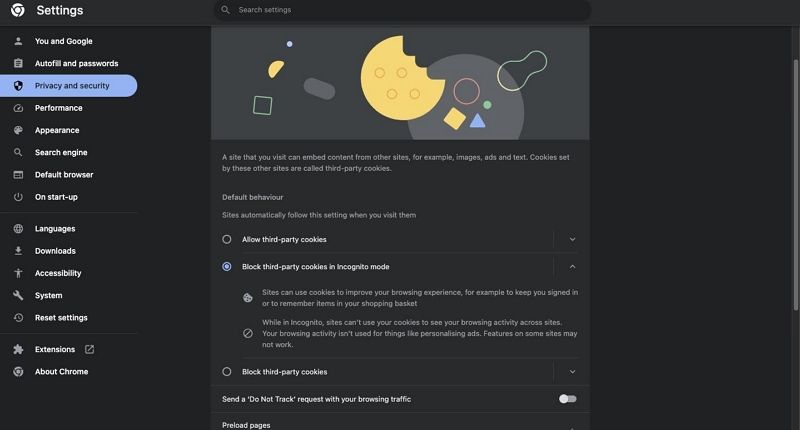
Hilfreicher Tipp: Der intelligenteste Weg, Cookies auf dem Mac zu löschen
Wenn Sie Cookies von Drittanbietern aktivieren, vergessen Sie nicht, Ihre Cookies regelmäßig zu löschen, um Ihre Privatsphäre zu schützen. Wir empfehlen Macubenreiniger, wodurch Ihr Cookie sehr gut gereinigt werden kann.
Macube Cleaner ist ein Kraftpaket, das es Benutzern aller Erfahrungsstufen ermöglicht, Cookies effektiv zu bereinigen und die Mac-Leistung zu optimieren. Es verwendet moderne Technologie, um den Mac gründlich nach Browser-Cookies, Caches, Downloads und vielem mehr zu durchsuchen, sie dann vollständig zu löschen und sie unwiederbringlich zu machen.
Hauptmerkmale
- Die Tools „Smart Scan“ und „Privacy Protector“ erleichtern die effiziente Bereinigung von Junk, Caches, Cookies und anderem Browserverlauf auf dem Mac.
- Ermöglicht die vollständige Deinstallation von Apps und deren Resten vom Mac.
- Geben Sie Mac-Speicherplatz frei, indem Sie große und alte Dateien mit dem erweiterten „Large & Old Files Finder“ löschen.
- Unterstützt weitere hilfreiche Funktionen wie Aktenvernichter, Erweiterungsmanager und ähnliche Bildfinder.
Schritt-für-Schritt-Anleitung zum Löschen von Cookies mit Macube Cleaner:
Schritt 1: Installieren Sie zunächst die Macube Cleaner-Software auf Ihrem Mac.
Schritt 2: Starten Sie die installierte App und wählen Sie links auf der Seite „Datenschutz“. Klicken Sie anschließend auf die Schaltfläche „Scannen“.
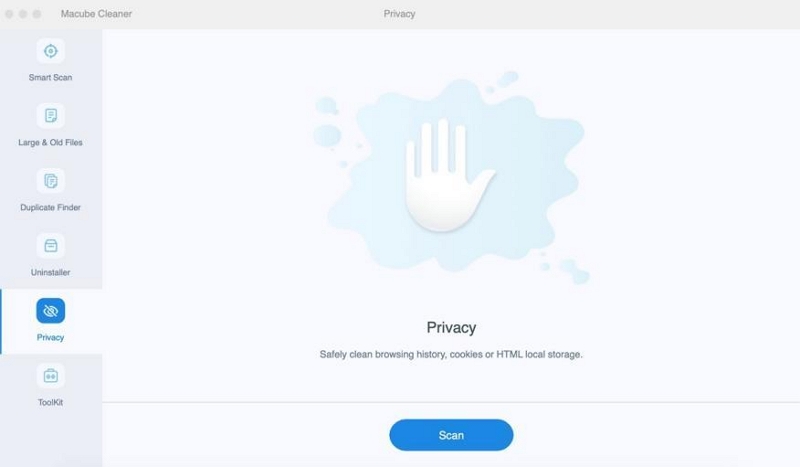
Schritt 3: Macube Cleaner führt einen Tiefenscan aller verfügbaren Browser durch, die auf Ihrem Mac installiert sind, um Cache-Dateien, Cookies, Verlauf und vieles mehr zu finden.
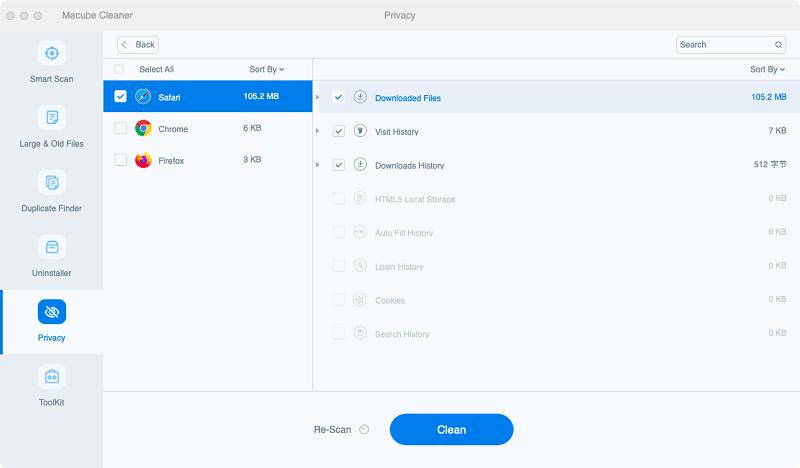
Schritt 4: Sobald der Scanvorgang abgeschlossen ist, wählen Sie die Browser aus, von denen Sie Cookies löschen möchten. Aktivieren Sie dann die entsprechenden Kontrollkästchen und klicken Sie auf „Bereinigen“, um Cookies vollständig vom Mac zu löschen.
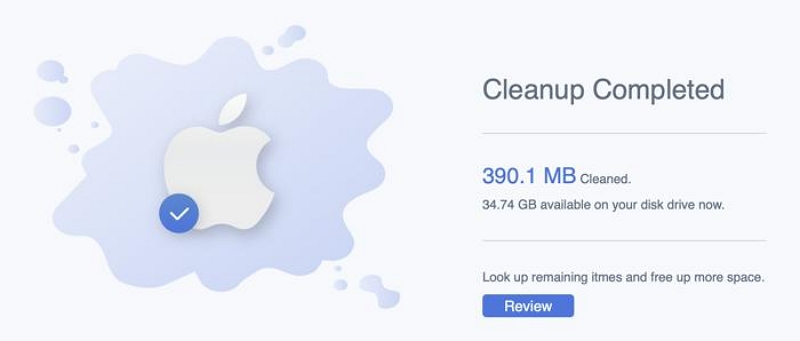
Teil 3: So aktivieren Sie Cookies von Drittanbietern unter Windows
Wenn Sie ein Windows-Gerät verwenden, müssen Sie sich keine Sorgen machen, wir sind für Sie da. Das Aktivieren von Cookies von Drittanbietern in gängigen Windows-Browsern wie Chrome, Firefox, Internet Explorer und Microsoft Edge ist so einfach wie ein Spaziergang im Park. Lesen Sie weiter, um herauszufinden, wie es funktioniert.
Methode 1: Aktivieren Sie Cookies von Drittanbietern in Chrome
Das Verfahren zum Aktivieren von Drittanbieter-Cookies in Google Chrome unter Windows ähnelt dem unter Mac. Sie müssen lediglich Folgendes tun:
Schritt 1: Starten Sie Google Chrome auf Ihrem Windows-Gerät.
Schritt 2: Klicken Sie auf das Dreipunkt-Menüsymbol in der oberen rechten Ecke des Browserfensters und wählen Sie „Einstellungen“ aus dem Dropdown-Menü.
Schritt 3: Wählen Sie im linken Bereich „Datenschutz und Sicherheit“ und klicken Sie auf „Cookies und andere Websitedaten“.
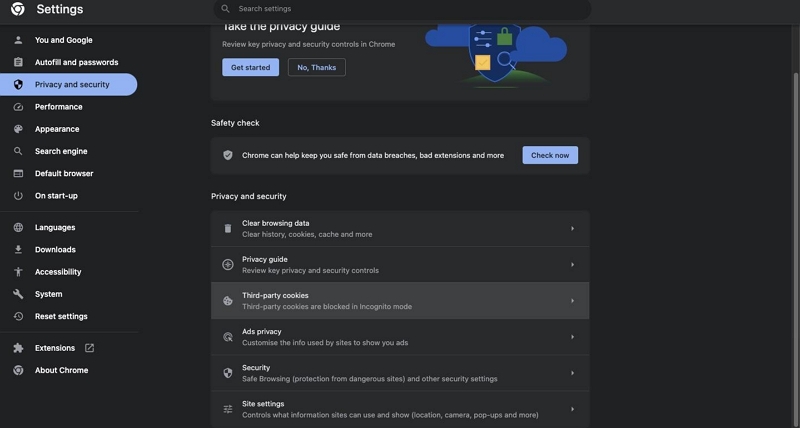
Schritt 4: Wählen Sie abschließend die Option „Alle Cookies zulassen“, um Cookies von Drittanbietern zuzulassen.
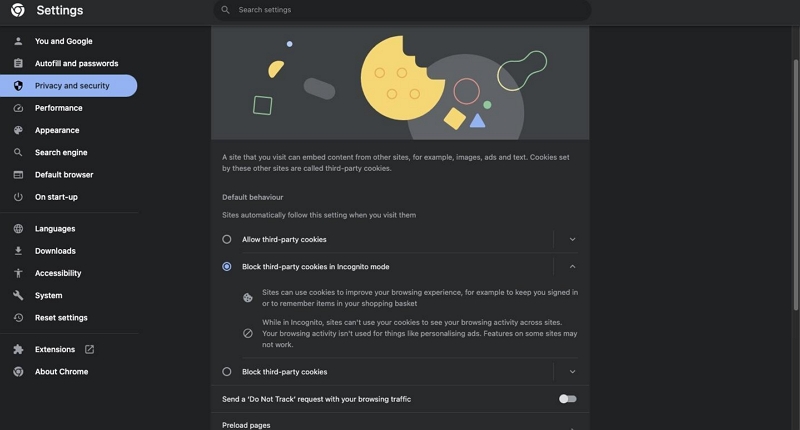
Methode 2: Aktivieren Sie Cookies von Drittanbietern in Firefox
Firefox bietet eine Reihe von Datenschutzoptionen, einschließlich der Aktivierung von Cookies von Drittanbietern. Hier erfahren Sie, wie Sie Cookies von Drittanbietern in diesem Browser aktivieren.
Schritt 1: Öffnen Sie Mozilla Firefox auf Ihrem Windows-Computer und klicken Sie auf das dreizeilige Menüsymbol in der oberen rechten Ecke des Browserfensters.
Schritt 2: Einstellungen auswählen".
Schritt 3: Klicken Sie in der linken Seitenleiste auf „Datenschutz und Sicherheit“.
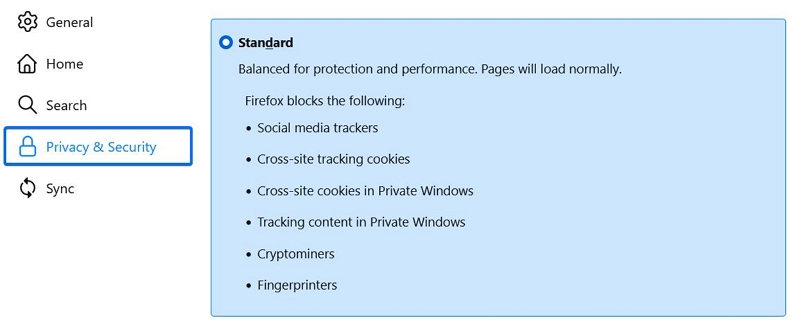
Schritt 4: Wählen Sie die Schutzoption „Standard“ oder passen Sie Ihre Einstellungen mit der Konfiguration „Benutzerdefiniert“ an.
Methode 3: Aktivieren Sie Cookies von Drittanbietern im Internet Explorer
Obwohl der Internet Explorer seltener verwendet wird, bietet er dennoch die Möglichkeit, Cookies von Drittanbietern zu aktivieren. Hier erfahren Sie, wie Sie den Vorgang ausführen.
Schritt 1: Starten Sie Internet Explorer auf Ihrem Windows-Gerät.
Schritt 2: Klicken Sie auf das Zahnradsymbol in der oberen rechten Ecke des Browserfensters. Wählen Sie „Internetoptionen“ aus dem Dropdown-Menü.
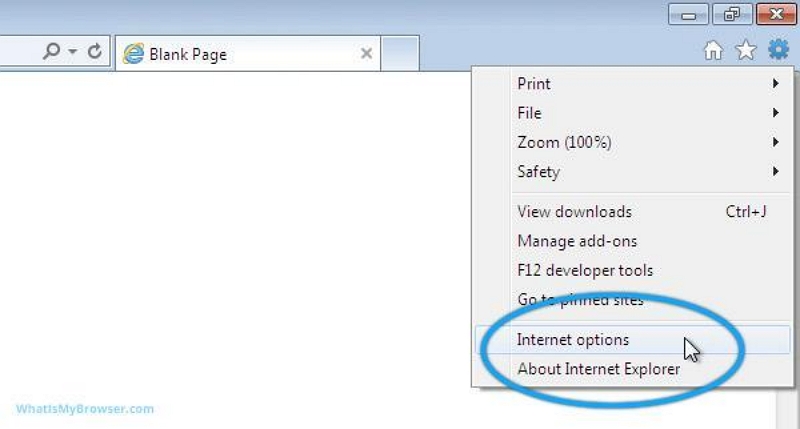
Schritt 3: Klicken Sie auf die Registerkarte „Datenschutz“ und dann auf die Schaltfläche „Erweitert“.
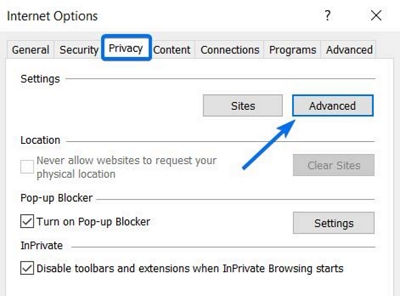
Schritt 4: Navigieren Sie zum Abschnitt „Cookies von Drittanbietern“ und wählen Sie „Akzeptieren“.
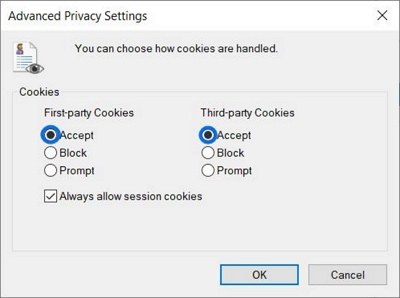
Methode 4: Aktivieren Sie Cookies von Drittanbietern in Microsoft Edge
Microsoft Edge, der neuere Browser von Microsoft, unterstützt auch Cookies von Drittanbietern. Befolgen Sie diese Schritte, um es zu aktivieren:
Schritt 1: Starten Sie Microsoft Edge auf Ihrem Windows-Gerät.
Schritt 2: Klicken Sie auf das Dreipunkt-Menüsymbol in der oberen rechten Ecke des Browserfensters und wählen Sie „Einstellungen“ aus dem Dropdown-Menü.
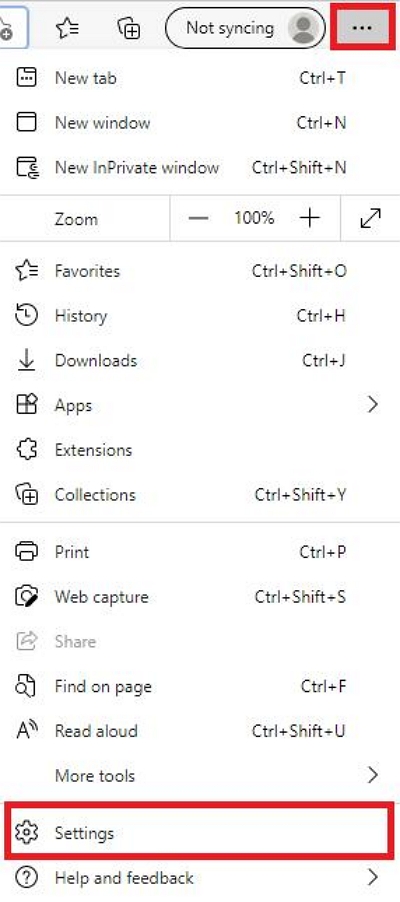
Schritt 3: Scrollen Sie nach unten und wählen Sie „Cookies und Website-Berechtigungen“.
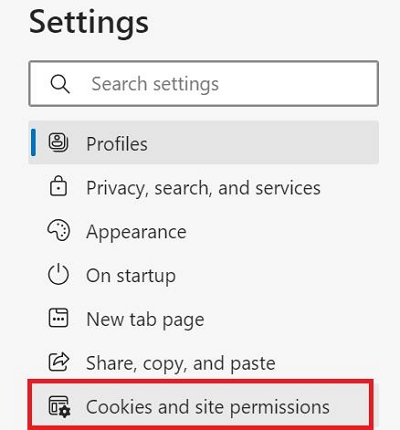
Schritt 4: Klicken Sie anschließend auf „Cookies und Websitedaten verwalten und löschen“. Klicken Sie dann auf den Schalter neben „Cookies von Drittanbietern blockieren“, um es zu deaktivieren.
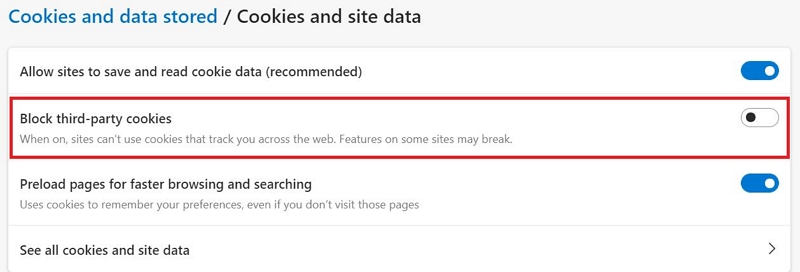
Methode 5: Aktivieren Sie Cookies von Drittanbietern in Safari
Wenn Sie Safari auf einem Windows-Gerät verwenden, können Sie mithilfe der unten beschriebenen Schritte auch Cookies von Drittanbietern aktivieren.
Schritt 1: Öffnen Sie den Browser „Safari“ auf Ihrem Windows-Computer.
Schritt 2: Klicken Sie auf das Zahnradsymbol in der oberen rechten Ecke des Browserfensters. Wählen Sie dann „Einstellungen“ aus dem Dropdown-Menü.
Schritt 3: Klicken Sie auf den Reiter „Datenschutz“.
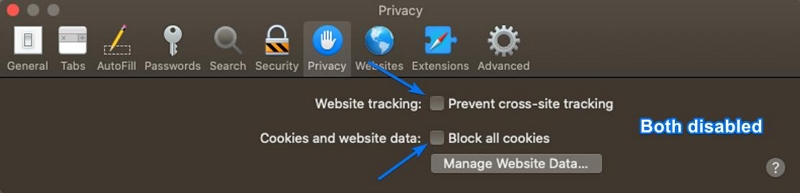
Schritt 4: Deaktivieren Sie die Option „Alle Cookies blockieren“, um Cookies von Drittanbietern zu aktivieren.
Schlussfolgerung
Durch die Aktivierung von Cookies von Drittanbietern können Sie Ihr Surferlebnis durch die Bereitstellung personalisierter Inhalte und gezielter Werbung verbessern. Es ist jedoch von entscheidender Bedeutung, die Vorteile gegen die potenziellen Datenschutzrisiken abzuwägen.
Indem Sie die Schritt-für-Schritt-Anleitungen in dieser Anleitung befolgen, können Sie Drittanbieter-Cookies in gängigen Browsern sowohl auf Mac- als auch auf Windows-Geräten problemlos aktivieren. Denken Sie jedoch immer daran, Ihre Cookie-Einstellungen regelmäßig zu überprüfen und zu bereinigen, um sicherzustellen, dass sie Ihren Datenschutzeinstellungen entsprechen und Ihre Privatsphäre schützen.
